Zmena spôsobu pripojenia LAN/Zmena spôsobu pripojenia k bezdrôtovej sieti LAN
Zmena spôsobu pripojenia LAN
Pri zmene spôsobu pripojenia k sieti LAN sa riaďte jedným z nižšie uvedených postupov (káblové alebo bezdrôtové).
-
V systéme Windows:
- Znova vykonajte nastavenie pomocou Inštalačného disku alebo podľa pokynov na webovej stránke.
-
Ťuknite na ikonu v ľavom spodnom rohu obrazovky DOMOV, zvoľte možnosť Áno (Yes) a vyberte Bezdrôtová sieť LAN (Wireless LAN) -> WLAN aktívna/neaktívna (WLAN active/inactive) -> Aktívne (Active) alebo Káblová sieť LAN (Wired LAN) -> Kábl. sieť LAN aktívna/neaktívna (Wired LAN active/inactive) -> Aktívne (Active) v závislosti od spôsobu pripojenia, ktorý chcete použiť.
Potom vykonajte nastavenia na obrazovke Nastavenia siete (Network Settings) prostredníctvom nástroja IJ Network Device Setup Utility.
Podrobnosti nájdete v častiach Nastavovanie/zmena nastavení bezdrôtovej siete LAN alebo Nastavovanie/zmena nastavení káblovej siete LAN.
-
V systéme Mac OS:
- Znova vykonajte nastavenia podľa pokynov na webovej stránke.
Zmena spôsobu pripojenia k bezdrôtovej sieti LAN
Pri zmene spôsobu pripojenia k bezdrôtovej sieti LAN sa riaďte jedným z nižšie uvedených postupov (infraštruktúra alebo priame bezdrôtové pripojenie).
-
V systéme Windows:
- Znova vykonajte nastavenie pomocou Inštalačného disku alebo podľa pokynov na webovej stránke.
-
Vykonajte nastavenia na obrazovke Nastavenia siete (Network Settings) nástroja IJ Network Device Setup Utility.
 Dôležité
Dôležité-
Predtým, než vykonáte pomocou IJ Network Device Setup Utility nastavenia, zapnite jedn. bezdrôt. pripojenie tlačiarne podľa nasledujúcich pokynov.
-
Skontrolujte, či je tlačiareň zapnutá.
Ak sa obrazovka DOMOV neotvorí, stlačte tlačidlo DOMOV.
-
Zvoľte možnosť "Stav siete (Network status)" na dotykovej obrazovke.
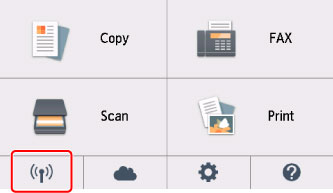
-
Prečítajte si správu a zvoľte možnosť Áno (Yes).
-
Vyberte položku Nastavenia siete LAN (LAN settings).
-
Vyberte položku Bezdrôtová sieť LAN (Wireless LAN).
-
Vyberte položku Nastav. bezdr. siete LAN (Wireless LAN setup).
-
Vyberte položku Jedn. bezdrôt. pripojenie (Easy wireless connect).
-
Prečítajte si správu a zvoľte možnosť Áno (Yes).
Riaďte sa pokynmi na svojom smartfóne alebo tablete.
-
Po objavení sa oznámenia o dokončení nastavenia vyberte možnosť OK.
-
-
-
V systéme Mac OS:
Znova vykonajte nastavenia podľa pokynov na webovej stránke.

